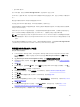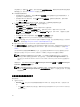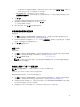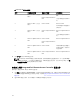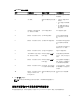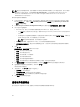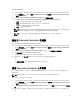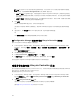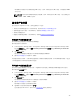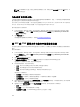Users Guide
要查看硬件资源清册:
1. 在 Configuration Manager 2012、Configuration Manager 2012 SP1 或 Configuration Manager 2012
R2
中的设备集合下,右键单击所有 Dell Lifecycle Controller 服务器并选择 Dell Lifecycle Controller
→ 启动 Config Utility。
2. 在 Dell Lifecycle Controller Configuration Utility 中选择硬件资源清册。
以下详细信息将显示在 Dell Lifecycle Controller Configuration Utility 的右侧窗格中:
• 名称:显示 Dell 系统的名称,这是集合的一部分。
• 硬件:显示系统的硬件组件。例如,内存、CPU、iDRAC 等等。
• FQDD:显示硬件组件的完全合格设备说明。
• 说明:显示硬件组件的属性。
注: 如果 Configuration Utility 获取集合的硬件资源清册详细信息时网络连接中断,请关闭该公用程
序并在网络连接恢复后再次启动。硬件资源清册详细信息不会进行自动刷新。
注: 对于 yx1x 系统,插槽长度和插槽类型字段可能显示状态为“不适用”,而非“未知”。
验证与 Lifecycle Controller 的通信
采用以下步骤验证所找到的具有 iDRAC 的系统的凭据:
1. 在 Configuration Manager 2012、Configuration Manager 2012 SP1 或 Configuration Manager 2012
R2 中的 设备集合下,右键单击所有 Dell Lifecycle Controller 服务器并选择 Dell Lifecycle Controller
→ 启动 Config Utility。
2. 从 Dell Lifecycle Controller Configuration Utility 的左窗格,选择会话凭据、验证通信。
3. 单击运行检查验证与所找到系统的 iDRAC 的通信。
在网络上找到的 iDRAC 将会列出,同时显示其通信状态。
4. 检查完成后,单击导出到 CSV 以 CSV 格式导出结果。提供本地驱动器的位置。
或
单击复制到剪贴板,将结果复制到剪贴板并以纯文本格式保存。
修改 Lifecycle Controller 上的凭据
在具有 iDRAC 的系统上,按照以下步骤验证和/或修改使用 DLCI for Configuration Manager 配置的 WS-
MAN 凭据:
注: 建议同时修改 Lifecycle Controller 和 Configuration Manager 数据库中的凭据。
要修改 Lifecycle Controller 上的凭据:
1. 在 Configuration Manager 2012、Configuration Manager 2012 SP1 或 Configuration Manager 2012
R2 中的 设备集合下,右键单击 所有 Dell Lifecycle Controller 服务器并选择 Dell Lifecycle Controller
→ 启动 Config Utility。
2. 从 Dell Lifecycle Controller Configuration Utility 的左窗格中,选择修改 Lifecycle Controller 上的凭
据。
3. 键入当前用户名和密码,然后输入新的用户名及密码。您可以提供在 Active Directory 上验证的用户凭
据。
47